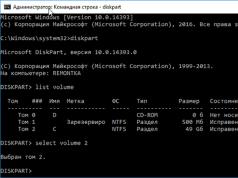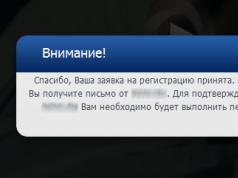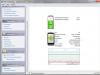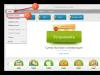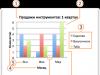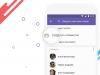Владельцы смартфонов на базе операционных систем Android и iOS уже давно ждут, когда же компании Google и Apple соизволят добавить в операционную систему темную тему оформления, которая позволила бы с комфортом пользоваться мобильным устройством в вечернее и ночное время суток. На самом деле, во всех Android-смартфонах уже есть скрытая от посторонних глаз настройка, которая позволяет включить темную тему оформления, просто многие об этом даже не знают.
Темная тема оформления хороша тем, что она значительно снижает нагрузку на глаза в ночное и вечернее время, когда в помещении или на улице нет никаких источников света. Если в течении длительного времени читать черный текст на ярком белом экране, то глаза начнут испытывать большую нагрузку, что в последствии может привести к проблемам со зрением. Чтобы этого избежать нужно использовать темную тему оформления, которая делает задний фон черным, а шрифт – белым.

Включить темную тему оформления во всех Android-смартфонах очень просто, причем для этого потребуется выполнить всего лишь несколько простых действий. Использовать такую цветовую гамму можно абсолютно на всех мобильных устройствах и планшетах, работающих под управлением операционной системы Android 5.0 Lollipop и новее. Компания Google отмечает, что это может привести к большому снижению скорости работы (в пределах 5%).
Для активации ночной темы следует запустить «Настройки», а затем перейти в раздел «Дополнительно», в котором следует выбрать пункт «Специальные возможности». В самом низу этого раздела следует активировать тумблер напротив «Инверсия цветов», в результате чего весь интерфейс операционной системы Android станет темным. Большая часть элементов будет выглядеть так, словно она заточена под такой вид отображения, однако есть и некоторые минусы.
Главный минус в том, что все иконки и изображения тоже будут отображаться с инверсией цветов, то есть они будут выглядеть крайне необычно для человеческого глаза. Впрочем, темную тему оформления на Android можно включать всякий раз, когда предполагается длительное использования мобильного устройств в вечернее и ночное время суток. Хочется верить, что в будущем Google добавит в операционную систему Android полноценный и нативный ночной режим, который позволит пользоваться смартфонами и планшетами с большим комфортом.
Не упусти свой шанс! До 21 апреля включительно у всех желающих есть уникальная возможность Xiaomi Mi Band 3, потратив на это всего 2 минуты своего личного времени.
Присоединяйтесь к нам в
В обновлении iOS 9.3 появилась новая функция Night Shift, призванная сделать использование «яблочных» устройств более комфортным и безопасным. Технология ограничивает в вечернее время количество синего света, излучаемого экраном, что дает возможность уменьшить напряжение глаз и улучшает качество сна. Для Android-устройств есть несколько приложений, позволяющих добиться схожего результата.
Режим в стиле Night Shift, позволяющий уменьшить утомляемость глаз, появится в новой операционной системе Android N. Тематический ресурс Fan-android назвал шесть приложений, которые можно использовать прямо сейчас.
1. Night Shift: Blue Light Filter
Приложение представляет собой простой фильтр для управления количеством синего света, испускаемого экраном смартфона. Оно поможет снизить стимулирующий эффект синего и добавить яркость за счет других оттенков спектра, не раздражающих сетчатку при просмотре экрана в условиях низкой освещенности.
Простое, но надежное приложение Night Shift позволяет установить отдельно степень интенсивности фильтра для дневного и ночного времени и может быть включено или выключено по желанию пользователя одним касанием в строке уведомлений.
2. Twilight
Twilight считается одним из лучших приложений для фильтрации излучения экрана Android-устройств. Оно позволяет дисплею адаптироваться к времени суток, смягчая интенсивность синего света, излучаемого телефоном или планшетом в соответствии с графиком или по желанию пользователя. Для достижения желаемого эффекта применяется мягкий красный фильтр, интенсивность которого можно регулировать вручную или автоматически, в зависимости от местоположения пользователя.
Помимо базовых настроек возможны индивидуальные: использование фильтров другого цвета, изменение цветовой температуры с наложением нескольких фильтров, сохранение настроек в профилях, используемых в определенное время суток (бесплатная версия приложения рассчитана на 2 профиля).
3. Night Shift (BlueLight)
Как и его тезка под номером 1, это приложение очень простое в использовании. Интерфейс разбит на три модуля - «фильтрация», «графика» и «регулировка цветовой температуры». Первым переключателем включается фильтр. Планировщик (второй ползунок) позволяет установить время работы фильтра. Например, вы собираетесь вечером посмотреть фильм и хотите, чтобы экран в это время был более теплым, нет проблем - достаточно использовать планировщик. И, наконец, третий ползунок позволяет изменить фильтры цветовой температуры между «менее теплым» и «более теплым».
4. Eye Filter (Blue light filter)
Eye Filter – очень простое приложение и предназначено исключительно для уменьшения нагрузки на глаза путем нанесения на изображение полупрозрачного цветного фильтра. Если вы хотите уменьшить общую яркость и интенсивность синего излучения, функционала данной программы вполне достаточно. В Eye Filter предусмотрено четыре простые регулировки: включение/выключение, установка степени непрозрачности от 0% -100%, выбор цвета (черный, серый, коричневый), а также расписание.
5. Night Owl – Screen Dimmer
Приложение Night Owl позволяет сделать уровень яркости экрана ниже, чем это предусмотрено в меню настроек экрана. Пользователь не только уменьшает нагрузку на глаза, но, если гаджет оборудован AMOLED-дисплеем, еще и получает дополнительное преимущество в виде экономии заряда батареи.
Работа Night Owl определяется четырьмя функциональными элементами. Диммер экрана регулирует яркость подсветки, опуская ее ниже, чем это возможно по умолчанию. Автоматический запуск и остановка необходимы чтобы активировать или отключить программу в определенное время. Фильтр Blue-Light предназначен для снижения интенсивности излучения синего света дисплея и направлен на борьбу с бессонницей. Наконец, расширенные настройки фильтра позволяют настроить красную, зеленую и синюю составляющую цветового спектра.
6. Midnight (Night Mode)
Midnight - эффективная защита для глаз пользователей. Приложение направлено не только на сведение к минимуму излучения синего света, но и на регулировку цветовой температуры экрана. Так что, если пользователь находит экран слишком теплым или слишком холодным, то может перенастроить цветовые фильтры по своему усмотрению.
Говорят, что синий спектр света вреден для глаз, особенно ночью, когда Вы, скорее всего, будете использовать Ваше устройство в темноте. Он якобы приводит к ухудшению сна, которое приводит к ухудшению здоровья. Мало кто знает, но можно включить ночной режим Android устройства.
На компьютере Вы можете использовать приложение под названием f.lux. На iOS также есть функция «Ночной режим». Эти методы добавляют красный оттенок для Вашего экрана, чтобы убрать синий спектр, что положительно влияет на глаза. Ночной режим Android устройства может показаться сначала неудобным, но скоро Вы привыкните к такому изображению.
К сожалению, Android устройства не имеют встроенного средства для включения ночного режима, по крайней мере он не так очевиден. Android Nougat имеет скрытую версию ночного режима, которую можно открыть с помощью сторонних приложений. Данный способ не работает на устройствах с Android версией ниже Nougat поэтому мы также рассмотрим и некоторые альтернативы, которые можно скачать из Google Play Store.
Как включить ночной режим Android Nougat
Ночной режим был скрыт в бета версии Android Nougat, а в релизе его просто убрали. Меню все еще существует, но Вы не сможете получить к нему доступ также просто как раньше.
Для начала Вам необходимо включить System UI Tuner. Для этого потяните панель уведомлений вниз два раза и нажмите и удерживайте иконку шестеренки. Через несколько секунд его можно отпустить и он начнет крутиться. Отобразится иконка рядом с шестеренкой — значит UI Tuner включен.
Теперь, когда UI Tuner включен, необходимо установить Night Mode Enabler из Google Play.
После того как приложение будет установлено — запустите его и нажмите на кнопку «Enable Night Mode». Должно открыться новое меню, где во всплывающем сообщении будет написано «Yay, you should now have a quick toggle for Night Mode available.» (Ура, теперь Вы сможете переключиться в ночной режим).


Перед добавлением быстрого переключателя Вы можете включить ночной режим Android, что понять как он работает. Если Вы не сможете включить ночной режим переключателем, который находится справа, то попробуйте нажать на слово «Включено», которое находится слева вверху. Экран должен стать желтым.

Для более эффективного использования ночного режима включите переключатель «Включать автоматически». Эта функция позволит использовать Ваше местоположение и включать ночной режим Android устройства, когда на улице стемнеет. Вы также можете использовать ночной режим, чтобы настроить яркость, просто сдвиньте переключатель.


Как включить ночной режим Android устройств ниже Nougat
Пользователи устройств с версией Android ниже Nougat тоже хотят воспользоваться ночным режимом. Есть несколько методов о которых мы Вам расскажем.
Есть три популярных приложения, доступные в Google Play: CF.lumen , f.lux и Twilight .



Стоит отметить, что CF.lumen и f.lux требуют наличие root прав , Twilight обходится без них. Но CF.lumen и f.lux имеют больше различных настроек, чем Twilight.


Существует много различных исследований, которые оказывают, что фильтрация синего цвета на Вашем устройстве поможет Вам уснуть. Было бы неплохо, чтобы производители ТВ и других устройств добавляли функцию ночного режима в свои устройства.
Оригинальность окончательной версии Android 7.0 Nougat для пользователей заключается в том, что несколько интересных и новых возможностей тестовых версий оказались в ней совершенно недоступными для пользователя. И в числе прочего в «нуге» можно активировать ночной режим – если, конечно, знать верную последовательность действий. Интегрировать этот режим в собственную мобильную систему корпорация Google пытается далеко не первый год. Все началось еще на этапе разработки Marshmallow, однако их выпуск надежды пользователей не оправдал. Затем эта возможность была анонсирована для Android N, и даже была введена в предварительные сборки – однако и в этом случае к пользователям снова не попала.
Но самое интересное заключается как раз в том, что разработчики Android 7.0 Nougat от этой функции не избавились – она просто оказалась скрытой. Такой подход к теме представители Google объяснили тем, что активация функции создает проблемы для производительности. И будущее у нее остается достаточно туманным: может быть, она все-таки появится в грядущих версиях, но возможно и то, что она вообще будет удалена из системы – на этот раз полностью.
Пользователю, который не согласен с мнением разработчиков и намерен воспользоваться всеми преимуществами «ночного режима», для его возвращения потребуется знание инструмента ADB, который при помощи ПК позволяет управлять гаджетами на ОС Android, и соответствующая команда этого инструмента. Возможность оказалась слишком привлекательной для продвинутых пользователей, чтобы они ее проигнорировали. И в итоге Майкл Эванс, входящий в число разработчиков Android-приложений, создал небольшую программу, которая без всяких трудностей и знаний ADB позволяет абсолютно любому пользователю активировать «ночной режим» для Android 7.0 Nougat.
Чтобы получить результат, нужно всего лишь следовать вот этой инструкции:
- Шаг 1. Установка приложения под названием Night Mode Enabler.
- Шаг 2. Запуск этого приложения, после которого Night Mode Enabler предложит активировать System UI Tuner – раздел, позволяющий дополнительно настраивать интерфейс (если, конечно, этот раздел не был активирован ранее).
- Шаг 3. У приложения Enable Night Mode есть всего одна-единственная кнопка – и именно ее и нужно нажать. Это приведет вас прямиком в меню, где содержатся настройки «ночного режима».
- Шаг 4. В открывшемся меню можно выбрать активацию режима в зависимости от того, какое сейчас время суток и местоположения, автоматизировать такое включение, а также запустить и отрегулировать фильтр и его интенсивность.
- Шаг 5. Проверяем настройки в панели уведомлений, где рядом с системными настройками должен появиться значок запуска «ночного режима» - и наслаждаемся новой возможностью.
Заполучив «ночной режим», полезно будет узнать – что же это такое? Не секрет, что чем темнее окружающее освещение, тем больший уровень светочувствительности «включают» глаза человека. Именно эту особенность зрения и поддерживает «ночной режим», снижая яркость экранной подсветки и переходя на более «теплый» желто-оранжевый свет более «холодного» синего. В результате эта полезная опция позитивно сказывается на восприятии света различных гаджетов и включена в такие востребованные приложения, как утилиты для чтения электронных книг.
Существует как минимум десять разнообразных программ, которые специализируются на регулировке мобильной «цветовой температуры», а компания Apple даже интегрировала ее в свою новую iOS 9.3.
Экраны стали частью нашей жизни, они присутствуют практически везде. Неудивительно, что воздействие экранов на здоровье вызвало серьезную озабоченность. Длительное нахождение перед экраном не только напрягает глаза и портят зрение, но и воздействуют на уменьшение интервалов циклов сна.
Производители и разработчики приложений на Андроид начали предлагать такие функции, как ночной режим, чтобы уменьшить вред, помогая снять напряжение с глаз при работе с телефоном в темноте.
Этот режим убирает синий свет, который может нарушить здоровому сну — особенно, если вам приходиться использовать телефон ночью, пообещав новые посты и фотки.
Итак, как включить ночной режим на Андроид? Что делать, если на вашем телефоне нет ночного режима?
Ночной режим на Андроид 7.0
Если ваш телефон работает на Андроид 7.0 или более новой версии, вам повезло! Ночной режим уже есть в вашем телефоне.
В Андроид 7.0 по неизвестной причине, ночной режим скрыт и его нельзя просто включить. Однако есть способ обойти эту проблему.
Во-первых, активируйте System UI Tuner на вашем телефоне.
- Опустите шторку уведомлений, потянув за нее дважды (или один раз двумя пальцами).
- Нажмите и удерживайте значок шестеренки в правом в верхнем углу около 10 секунд, чтобы активировать интерфейс.
- После, чего появиться сообщение “Поздравляем! System UI Tuner добавлен в настройки.”
Теперь установите приложение для работы с ночным режимом. Его можно скачать из Play Маркета.
Приложение имеет толко одну функцию, кнопка с надписью “Включить ночной режим”. При нажатии на нее вы перейдете в меню скрытых настроек в системном UI Tuner.
Ночной режим на Андроид включается на закате в независимости от вашего местоположения. Если это не то, чего вы хотели, не переживайте. Есть возможность изменить эту настройку и включать или выключать ночной режим по своему усмотрению.
- Дважды проведите по вверху экрана телефона, чтобы открыть меню Быстрые настройки.
- Нажмите Изменить
- Прокрутите вниз до ночного режима.
- Передвиньте тумблер на против “Включать ночной режим автоматически с учетом местоположения и времени суток”.
Ночной режим на смартфонах Xiaomi
Если у вас телефон Xiaomi с прошивкой MIUI, можно пропустить описанные выше шаги, потому что разработчики MIUI упростили взаимодействие с ночным режимом. Правда называется он здесь, режим чтения.
Перейдите в Настройки > Экран > Режим чтения , тут вы можете настроить ночной режим. А именно: отрегулировать уровень цвета, задать собственно время или включить автоматическое включение.

Другие модели телефонов — Honor, Huawei, Asus, и Nexus — аналогично обойдя нежелание Андроид сделать ночной режим стандартной функцией, добавили свои версии этого режима.
Приложения Ночной режим для Андроид
Если вышеуказанные инструкции не помогли вам, не стоит беспокоиться.
Есть множество сторонних приложений для Андроид позволяющих отключить синий цвет и настроить под себя теплоту экрана.